Смяната на системния файл на Windows в Windows 7 и Vista е трудна задача, особено за начинаещи. Човек трябва да поеме собствеността върху файла и след това трябва да замени файла с потребителски. Въпреки че съществуват начини да се поеме собственост и да се замени файл с командния ред, използването на помощна програма от трети страни е по-добър вариант.

Има доста безплатни инструменти, които могат да заместят системните файлове в Windows 7. Windows 7 System File Replacer, Glass Replacer и Se7en File Replacer са инструментите, които сме включили в отминалите дни. Днес ние сме тук, за да споделим друг интелигентен инструмент, който ще ви позволи да замените системния файл директно от контекстното меню (меню с десен бутон).
Десен бутон на мишката ReplaceThis, разработен от нашите приятели в TWC, е малка програма за Windows 7, която ви помага да замените системните файлове, които се използват. Веднъж инсталиран, щракнете с десния бутон върху файл, за да видите Замяна на това и Замяна с опции в контекстното меню. Изберете опция, за да замените избрания файл с нов.
И най-хубавото е, че ще генерира резервно копие на оригиналния файл, преди действително да замени файла.
Как да използвате десен бутон ReplaceThis:
Стъпка 1: Изтеглете и извлечете zip файла, за да получите папката RightClickReplaceThis.
Стъпка 2: Стартирайте файла RightClickReplaceThis.exe и изберете опцията Инсталиране, за да добавите замени това и замени с опции за файлово контекстно меню.

Стъпка 3: Щракнете с десния бутон върху файла, който искате да замените, след което изберете или Замяна на това или Замяна с опция за стартиране на полето RightClick, което ви позволява да прегледате новото местоположение на файла.
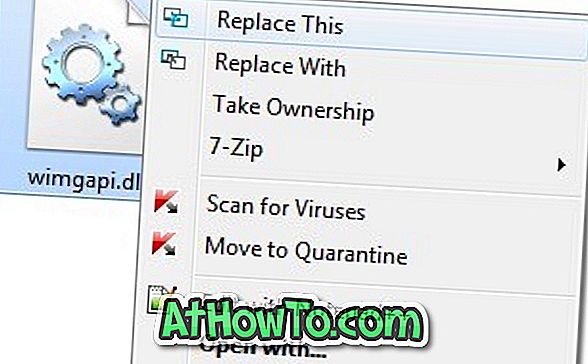
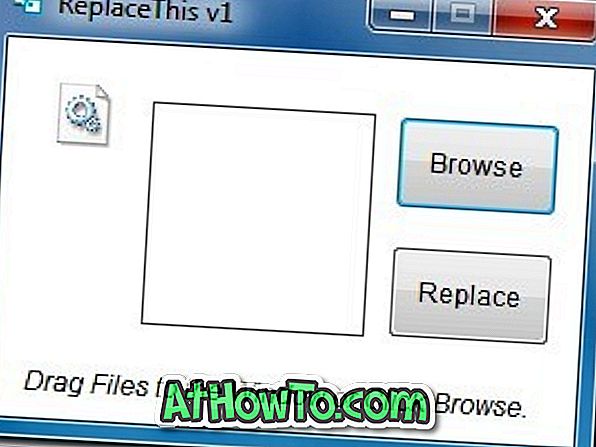
Стъпка 4: Щракнете върху бутона Замяна, за да замените избрания файл с новия файл.
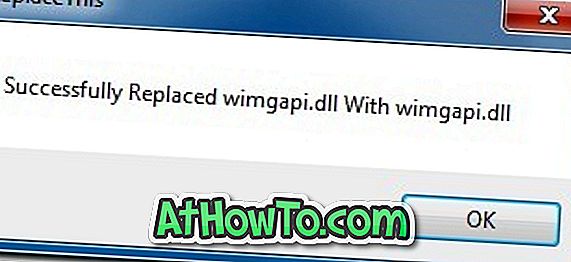
Щракнете с десния бутон на мишката върху ReplaceThis инструмент работи добре на x86 и x64 версиите на Windows 7.
Забележка: За да премахнете Replace This и Replace С опции от контекстното меню, просто стартирайте отново файла RightClickReplaceThis.exe и щракнете върху бутона Деинсталиране.














